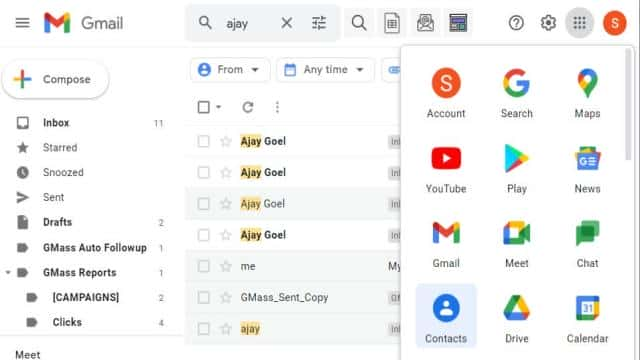Imaginez si envoyer des campagnes de courriels en masse était aussi simple que de composer et d’envoyer un courriel depuis votre compte Gmail. Vous vous demandez peut-être si Gmail peut gérer de grandes campagnes de courriels ou s’il est aussi efficace que l’utilisation d’un logiciel de marketing par courriel tiers séparé.
Gmail est un excellent service de courrier électronique ; cependant, avant de l’utiliser pour des courriels à froids, vous devez tenir compte des directives et des limites d’envoi en masse de Gmail. Avec GMass, vous pouvez contourner ces limites d’envoi et distribuer une campagne de courriels en masse à des milliers de destinataires en une seule fois. GMass peut également vous aider à gérer plus efficacement les campagnes de courriels en masse, améliorer la délivrabilité et augmenter les conversions en vous fournissant tous les outils dont vous avez besoin pour envoyer des courriels à froids dans Gmail.
Dans cet article, nous vous apprendrons comment envoyer des courriels en masse avec Gmail, les directives de Google, les meilleures pratiques pour l’envoi de courriels en masse dans Gmail, et comment GMass peut transformer Gmail en un logiciel de courrier électronique en masse complet.
Avantages de l’envoi de courriels en masse avec Gmail
Si vous utilisez des fournisseurs de services de courriels tels que Mailchimp pour envoyer des courriels en masse, vous constaterez des taux d’ouverture plus bas. En effet, les boîtes aux lettres telles que Gmail et Outlook trient les messages en masse envoyés par les fournisseurs de services de courrier électronique (comme Mailchimp) dans un onglet appelé “Promotions” ou “Autres”.
De plus, de nombreuses plateformes de marketing par courrier électronique, comme Mailjet et Sendinblue, fournissent des adresses IP partagées utilisées par des centaines de personnes pour envoyer des courriels. Si le fournisseur de boîte aux lettres ou le fournisseur de courrier électronique (comme Gmail) signale une adresse IP partagée en raison de plaintes de spam d’un autre expéditeur, la réputation de cette adresse IP diminue. Ainsi, même si vous envoyez des courriels sollicités via cette adresse IP partagée, ils iront dans le dossier de spam des destinataires – sans que ce soit de votre faute.
Si vous envoyez vos courriels à froid directement depuis Gmail, ils auront une meilleure délivrabilité car l’adresse IP d’envoi de Gmail est la plus réputée et la plus largement utilisée au monde.
Contrairement à Mailchimp ou à d’autres services similaires de marketing par courrier électronique, les utilisateurs de GMass envoient des courriels en utilisant l’adresse IP de Gmail. En gérant la distribution individuelle de vos courriels en masse dans Gmail et en les personnalisant, GMass offre un taux de délivrabilité bien plus élevé que les autres services de courrier électronique de premier plan.
Problèmes courants avec les courriels en masse dans Gmail
1. Limites d’envoi quotidiennes de Gmail
Gmail permet d’envoyer un nombre limité de courriels par jour. La limite d’envoi quotidienne du compte d’essai Gmail et Google Workspace est de 500, tandis que la limite d’envoi quotidienne des comptes payants Google Workspace est de 2000. Si vous envoyez un courriel à plus de 500 personnes (ou 2000 avec Google Workspace) en une journée, Gmail bloque votre message avec l’erreur suivante : “Vous avez atteint une limite d’envoi de courrier électronique”. Les limites d’envoi de Gmail sont réinitialisées après 24 heures. Cela n’est pas suffisant pour les campagnes de courriels en masse.
GMass résout ce problème en distribuant automatiquement un courriel sur plusieurs jours si vous essayez d’envoyer un courriel à plus de 500 personnes en utilisant un compte Gmail (ou 2000 personnes en utilisant un compte Google Workspace). Ainsi, même si vous avez 10 000 personnes sur votre liste de diffusion, vous pouvez appuyer sur le bouton d’envoi une fois et savoir que GMass veillera à ce que toutes vos lettres d’information soient livrées.
2. Limitations des nouveaux comptes Gmail
Lorsque vous créez un nouveau compte Gmail, vous ne pouvez pas envoyer immédiatement les 500 courriels par jour autorisés par Google. Si vous envoyez trop de courriels à la fois, Google peut les livrer dans les courriers indésirables ou les bloquer.
Selon Google, vous devriez augmenter progressivement le volume d’envoi au fil du temps si vous envoyez un grand volume de courriels. Une augmentation trop rapide du volume d’envoi peut entraîner des problèmes de livraison.
- Commencez par un faible volume
- Fréquence : maintenez un rythme régulier
- Surveillance : surveillez le taux d’envoi et les réponses que vous recevez
3. Problèmes de délivrabilité (courriels en masse et filtres anti-spam)
Si vous ajoutez en copie cachée (CCi) un grand nombre de destinataires dans Gmail, votre message peut être étiqueté comme spam par le fournisseur de services de courrier électronique du destinataire. Cette campagne de courrier électronique en masse peut être considérée comme du spam par jusqu’à 21% des filtres anti-spam des destinataires.
GMass peut vous aider en augmentant le taux de délivrabilité de vos courriels en masse. En gérant la distribution individuelle de vos courriels en masse et en les personnalisant, GMass offre un taux de délivrabilité bien plus élevé qu’un simple courriel en masse.
4. Manque de personnalisation
Lorsque vous envoyez des courriels en masse depuis Gmail, vous ne pouvez pas les personnaliser.
La personnalisation est essentielle en matière de marketing par courrier électronique. Vous n’obtiendrez pas de bons résultats si vous n’adaptez pas vos courriels à chaque destinataire.
GMass vous permet de personnaliser l’objet et le contenu de vos campagnes de courriels en masse dans Gmail de différentes manières. Des valeurs de fusion de courrier simples aux détections automatiques des prénoms, en passant par les images personnalisées, les liens, les paragraphes et les pièces jointes, GMass a tout prévu.
5. Planification et automatisation
Vous ne pourrez pas tester un courriel à froid avant de l’envoyer dans Gmail. Vous ne saurez donc pas si l’email s’affiche correctement sur différents appareils ou si la personnalisation ou les liens fonctionnent. De plus, vous ne pouvez pas automatiser ou planifier les courriels dans l’interface Gmail. Le contenu de la plupart des courriels en masse est défini bien avant leur distribution. Configurer et planifier les courriels en masse bien avant l’échéance éliminera le stress inutile de votre journée.
GMass vous permet de planifier l’envoi de courriels en masse dans Gmail à une date ultérieure. Ensuite, au moment prévu, vos courriels seront livrés. GMass inclut également une option qui vous permet de sauvegarder tous vos courriels en tant que brouillons, puis de les envoyer en un seul clic s’ils semblent OK.
6. Suivi et analyse des courriels (suivi des ouvertures, suivi des clics et tests A/B)
Le suivi des courriels vous permet de savoir si vos courriels sont ouverts et cliqués, ce qui vous permet de déterminer ce qui fonctionne et ce qui ne fonctionne pas. Malheureusement, Gmail ne fournit pas de tableau de bord spécifique de suivi et de rapports des courriels.
Avec GMass, il est facile de collecter des données sur vos courriels. Le suivi des ouvertures vous permet de voir à quelle fréquence vos courriels sont ouverts par les destinataires, ce qui vous donne une bonne idée du contenu qui capte leur attention. GMass vous permet également de suivre les clics, ce qui vous permet d’analyser plus en profondeur l’interaction de votre public avec vos communications.
GMass convertit automatiquement tous les liens de votre newsletter dans un format traçable. Une fois que vous avez connecté GMass à Gmail, les informations sur lesquels les liens de vos destinataires sont cliqués commenceront à apparaître. De plus, GMass enregistre toutes les informations essentielles sur la fréquence à laquelle vos messages sont ouverts, lus, répondus et rebondis. Vous pouvez vous détendre et laisser GMass gérer tout cela pour vous !
Comment envoyer des courriels en masse avec Gmail
Étape 1 : Construisez votre liste de courriels
Vous pouvez utiliser les contacts Gmail pour créer une liste de diffusion, ou vous pouvez passer à l’étape 2 si vous en avez déjà une.
- Cliquez sur le bouton des applications Google en haut à droite, à côté de votre icône de compte, puis cliquez sur Contacts.
- Dans les contacts Google, exportez tous ou certains de vos contacts vers un fichier CSV. Ensuite, téléchargez le fichier CSV dans une feuille de calcul Google Sheets.
- Une fois que vous avez terminé de créer votre feuille de calcul, nettoyez-la en supprimant les colonnes superflues. Si vous ne le faites pas, votre feuille de calcul peut contenir plus d’informations que ce que GMass peut gérer. Supprimez simplement toutes les colonnes vides.
Étape 2 : Configurez votre feuille de calcul Google
Vous devez créer une feuille de calcul Google en texte brut pour que GMass puisse l’utiliser. Il est essentiel de formater correctement les lignes et les colonnes pour de meilleurs résultats.
- La première ligne doit contenir les noms des colonnes tels que Prénom, Nom, Adresse e-mail, Société et autres. Les noms de colonnes ne doivent pas contenir d’espaces ni de caractères spéciaux. Si vous avez une colonne intitulée “Prénom” dans votre feuille, par exemple, nous vous recommandons de supprimer l’espace et de la renommer “Prénom”.
- À la deuxième ligne, vous devez commencer avec les données réelles.
- Au moins une colonne doit contenir des adresses de courriel. GMass détectera et utilisera automatiquement cette colonne comme colonne d’adresse du destinataire.
Étape 3 : Connectez votre feuille de calcul Google à GMass
Ouvrez Gmail et connectez-vous. Vous verrez un symbole “Google Sheets” à côté de la zone de recherche de Gmail.
Une fenêtre contextuelle vous proposera une liste déroulante de feuilles de calcul parmi lesquelles choisir. Si vous êtes nouveau sur GMass, voici un guide détaillé pour connecter GMass à votre fichier Google Sheets.
Après avoir sélectionné la feuille de calcul, une fenêtre de composition apparaîtra avec tous les destinataires dans la ligne Pour. Si vous avez plus de 1000 adresses, GMass les combinera en une adresse “alias” (comme indiqué ci-dessous) représentant les 25000 adresses.
Étape 4 : Personnalisez votre courriel (facultatif)
La personnalisation de votre courriel est simple. Insérez simplement des variables de fusion dans la zone Objet/Message partout où vous souhaitez apporter des modifications. Le nom de colonne de la feuille de calcul Google entouré d’accolades est utilisé pour les variables de fusion.
Par exemple, si la colonne s’appelle “Nom”, vous devriez utiliser : {Nom} pour le personnaliser en fonction de cette colonne. Il vous suffit de taper le caractère accolade gauche, {, et un menu contextuel apparaîtra avec vos variables de fusion.
Étape 5 : Pour envoyer votre fusion de courrier, cliquez sur le bouton GMass.
Pour envoyer votre fusion de courrier, cliquez sur le bouton GMass. Selon la façon dont vous avez configuré la section Planification, les courriels seront envoyés immédiatement ou à une date ultérieure.
Fonctionnalités avancées pour les campagnes de courriels en masse avec Gmail
D’autres fonctionnalités fournies par GMass pour améliorer vos campagnes de courriels en masse dans Gmail comprennent :
1. Rappels automatiques dans Gmail
Vous ne pouvez pas vous attendre à ce que tout le monde réponde à vos courriels. Certains peuvent avoir oublié, d’autres ne l’ont peut-être jamais vu, et d’autres étaient trop occupés pour répondre.
Que faites-vous dans cette situation ? Vous envoyez un courriel de suivi. Mais que se passe-t-il si vous devez en envoyer un à un grand nombre de personnes ? N’est-il pas impossible de taper manuellement chaque message de suivi dans Gmail ?
Heureusement, GMass automatise vos courriels de suivi. Il vous permet également de personnaliser tous les aspects des courriels :
- Vous pouvez choisir à quelle fréquence vous souhaitez envoyer des courriels de suivi.
- Vous pouvez limiter le nombre de courriels de suivi que chaque destinataire reçoit.
- Dans chaque courriel de suivi, vous pouvez personnaliser le contenu selon vos besoins.
2. Personnalisation avancée dans Gmail
La plupart des courriels en masse ne sont pas personnalisés, ce qui pose un problème. Pourquoi est-ce un problème ? Parce que si quelqu’un pense que vous envoyez des courriels en masse à tout le monde, il est beaucoup plus difficile de créer une connexion avec lui.
Il est presque impossible d’adresser individuellement chaque abonné lorsque vous avez une vaste liste de diffusion. Heureusement, GMass peut vous aider.
GMass automatise la personnalisation de vos courriels en fonction des intérêts du destinataire. Comme GMass s’occupe de cela pour vous, vous n’avez pas besoin de personnaliser chaque message manuellement dans Gmail.
GMass vous offre des fonctionnalités telles que :
- Détection automatique du prénom – GMass détecte automatiquement le prénom d’une personne à partir de son adresse e-mail et peut l’insérer automatiquement là où vous le souhaitez dans votre courriel.
- Ajout de liens personnalisés – Vous pouvez également ajouter des liens ou des URL personnalisés pour chaque destinataire.
- Personnalisation de paragraphes entiers – Vous pouvez modifier l’intégralité des paragraphes de votre message électronique, personne par personne.
- Inclusion d’images personnalisées – Vous pouvez également utiliser des images uniques pour chaque destinataire dans votre campagne.
- Contenu conditionnel – Vous pouvez utiliser des déclarations si/alors dans vos courriels pour afficher du contenu en fonction des données de chaque cellule de votre feuille de calcul.
- Ajout de pièces jointes personnalisées – Vous pouvez maintenant facilement envoyer un courriel en masse ou une fusion de courrier dans Gmail avec des fichiers attachés personnalisés.
3. Automatisation et planification Gmail
Il est fastidieux d’ajouter manuellement de nouveaux abonnés à vos campagnes de courriels. Heureusement, GMass vous permet de lier une campagne à une feuille de calcul de manière programmatique. Ainsi, lorsqu’un nouveau destinataire est ajouté à la feuille de calcul, GMass l’ajoute automatiquement à votre campagne.
Vous pouvez également avoir une campagne de goutte-à-goutte entièrement automatisée en utilisant des suivis automatiques sur une feuille de calcul. Il vous suffit d’ajouter de nouveaux prospects à votre feuille de calcul, et ils commenceront à recevoir vos courriels, y compris les suivis éventuels.
Vous pouvez également exécuter une campagne récurrente qui envoie des courriels à chaque ligne d’une feuille de calcul plutôt qu’à de nouvelles adresses uniquement. Cela vous permet d’exécuter une campagne de rappel de style auto-répondeur pour le même groupe de personnes.
4. Contourner les limites d’envoi de Gmail
Un compte Gmail peut envoyer 500 courriels par jour sur une période de 24 heures, tandis qu’un compte Google Workspace peut en envoyer 2 000 sur la même période.
L’un des plus grands avantages de GMass est de vous permettre d’envoyer 10 000 courriels. Il répartit ces courriels sur plusieurs jours en fonction des limites d’envoi de votre compte Google.
5. Tableau de bord de rapports dédié
GMass fournit un tableau de bord de rapports dédié que vous pouvez utiliser pour suivre les performances de vos campagnes en masse dans Gmail.
Meilleures pratiques pour l’envoi de courriels en masse dans Gmail
- Créez un contenu de courriel de qualité
- N’achetez jamais de listes de courriels à d’autres entreprises et n’envoyez pas de courriels à des personnes qui ne se sont pas inscrites pour les recevoir.
- Obtenez la permission de vos destinataires en utilisant une double opt-in.
- Maintenez votre liste de courriels propre en supprimant les adresses de courriels indésirables ou douteuses.
- Évitez les adresses IP partagées.
- Configurez des enregistrements de DNS inverses valides pour vos adresses IP.
- Utilisez des authentifications comme les enregistrements SPF, DKIM et DMARC pour minimiser les chances que vos courriels soient marqués comme spam.
- Utilisez un domaine de suivi personnalisé.
- Ajoutez un lien de désabonnement.
Conclusion
GMass permet aux utilisateurs de Gmail de créer et d’envoyer facilement des campagnes de courriels en masse efficaces. Avec des analyses approfondies et une automatisation, vous disposerez de tout ce dont vous avez besoin pour envoyer, gérer et faire suite à vos courriels.
Pourquoi ne pas télécharger l’extension Chrome GMass dès aujourd’hui et l’essayer par vous-même ?